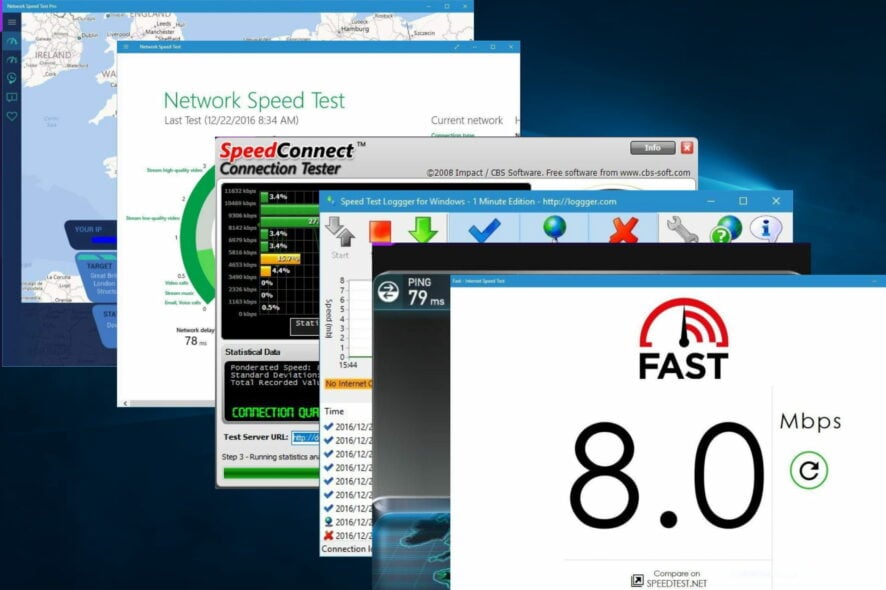¿Qué es rvlkl.exe y deberías desinstalarlo?
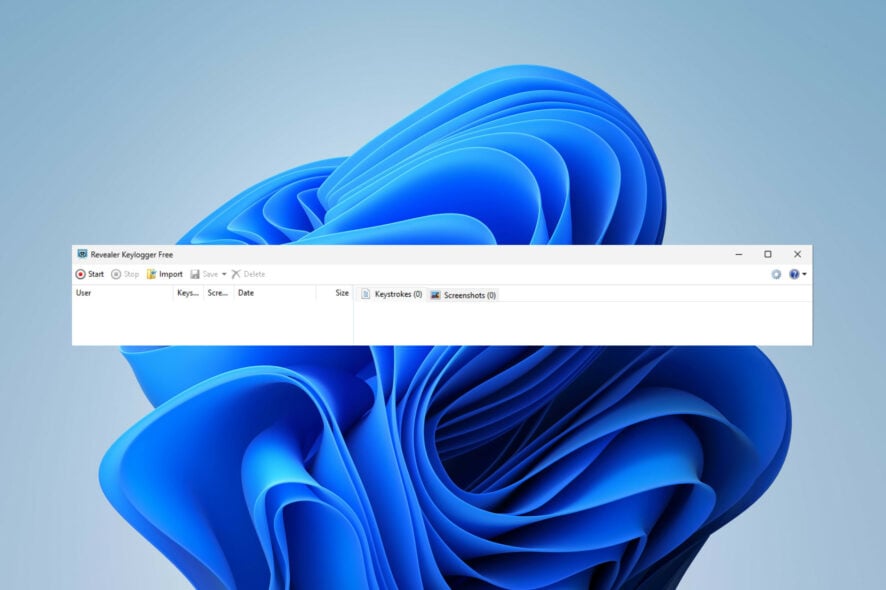
¿Has notado que tu PC actúa de forma extraña? ¿O has encontrado un proceso desconocido corriendo en segundo plano y quieres ser cauteloso? Cualquiera que sea tu experiencia con rvlkl.exe, sigue leyendo.
Este es un keylogger de Windows 11, y generalmente es software dañino, especialmente si no lo instalaste tú mismo en tu PC.
En esta guía, compartiremos toda la información esencial sobre el archivo rvlkl.exe y si deberías mantenerlo o eliminarlo. Vamos al grano.
¿Qué es rvlkl.exe?
El proceso rvlkl.exe es parte de Revealer Keylogger, el software de Logixoft para monitorear y grabar, y hace lo siguiente:
- Mantiene un registro de cada pulsación de tecla que haces.
- Captura todo lo que escribes, incluida información sensible.
- Expone tu información sensible a terceros.
Si bien este software en particular no fue creado para robar y abusar de tal información, si no lo instalaste en tu PC, es probable que hayas sido hackeado.
Sin embargo, los keyloggers son ampliamente abusados debido a su inmenso potencial malicioso y naturaleza intrusiva. Así que, ten cuidado con sus señales de advertencia: PC más lento, movimientos extraños del mouse y redirecciones del teclado, cambios aleatorios en la configuración o bloqueos del sistema, etc.
Consejo Usa un gestor de contraseñas confiable para iniciar sesión en tus cuentas sin escribir tus datos cada vez.
¿Dónde está el archivo rvlkl.exe?
Puedes encontrar el rvlkl.exe en su directorio de instalación. Generalmente es uno de los siguientes:
C:\ProgramData C:\Program Files
¿Cómo desinstalo el archivo rvlkl.exe?
Antes de pasar a una solución de problemas más exhaustiva, prueba estos sencillos trucos:
- Realiza un análisis antivirus completo usando un software antivirus confiable.
- Verifica las actualizaciones y asegúrate de que Windows esté actualizado.
1. Desinstala el programa
-
Abre Revealer Keylogger y haz clic en el signo de interrogación en la parte superior derecha.

-
En la ventana del Menú, navega a Fin del programa y elige Desinstalar.
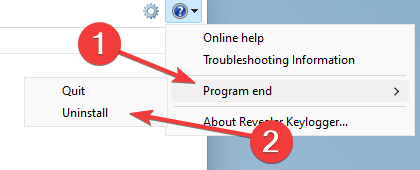
-
Confirma eligiendo Desinstalar ahora. No olvides marcar Eliminar registros para asegurarte de que toda la información sea eliminada.
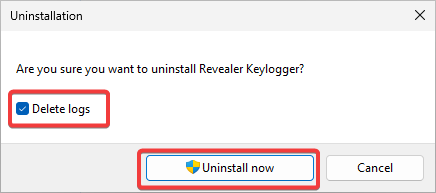
- Reinicia tu PC.
- Realiza un análisis de virus completo de tu sistema para verificar residuos.
Esta solución solo funciona si tienes acceso al programa. Si no, puedes intentar desinstalarlo desde la carpeta de instalación abriéndola, encontrando el archivo de instalación y haciendo clic en Desinstalar.
Sin embargo, tras nuestra investigación, no pudimos encontrar evidencia del programa en los archivos del sistema de la máquina en la que estaba trabajando. Así que, te sugerimos que pases a las siguientes soluciones para ayudarte a eliminar rvlkl.exe.
2. Realiza una Restauración del Sistema
-
Presiona la tecla Windows + R para abrir el diálogo Ejecutar. Escribe el siguiente comando y haz clic en Aceptar:
rstrui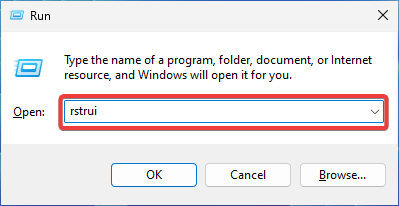
-
Una vez que se abra la ventana de Restauración del Sistema, haz clic en Siguiente.
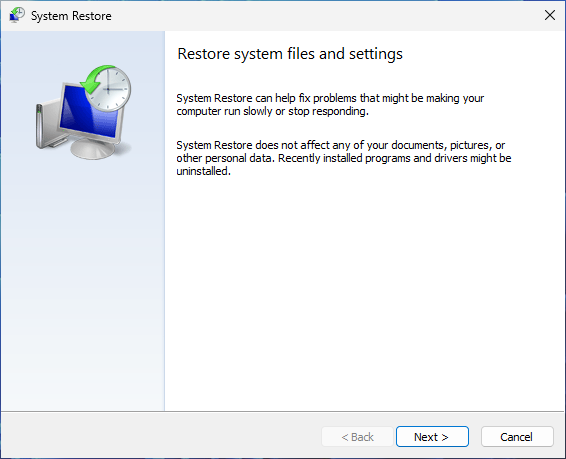
-
Selecciona el punto de restauración al que deseas volver (uno antes de que notaras cualquier problema o rastros del software en tu PC) y elige Siguiente.
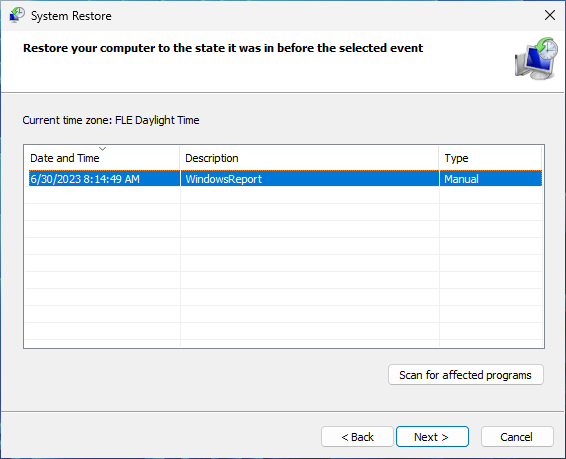
-
Haz clic en Finalizar.
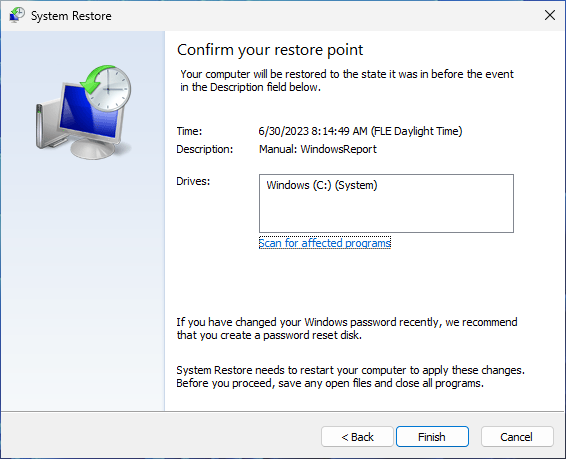
Recuerda crear puntos de restauración del sistema regularmente para estar en el lado seguro. Alternativamente, puedes usar uno establecido por tu sistema.
Si esto no ha funcionado y todavía estás bajo amenaza, podría ser hora de probar una solución más radical.
Lee más sobre este tema
- Microsoft reemplaza JScript con JScript9Legacy para mejor seguridad en Windows 11
- Windows 11 Build 27898 agrega íconos pequeños a la barra de tareas, recuperación rápida, compartición más inteligente
3. Restablece tu PC
-
Para restablecer tu Windows, presiona la tecla Windows + I para abrir Configuraciones. Desplázate hacia abajo hasta Recuperación y haz clic en ella.
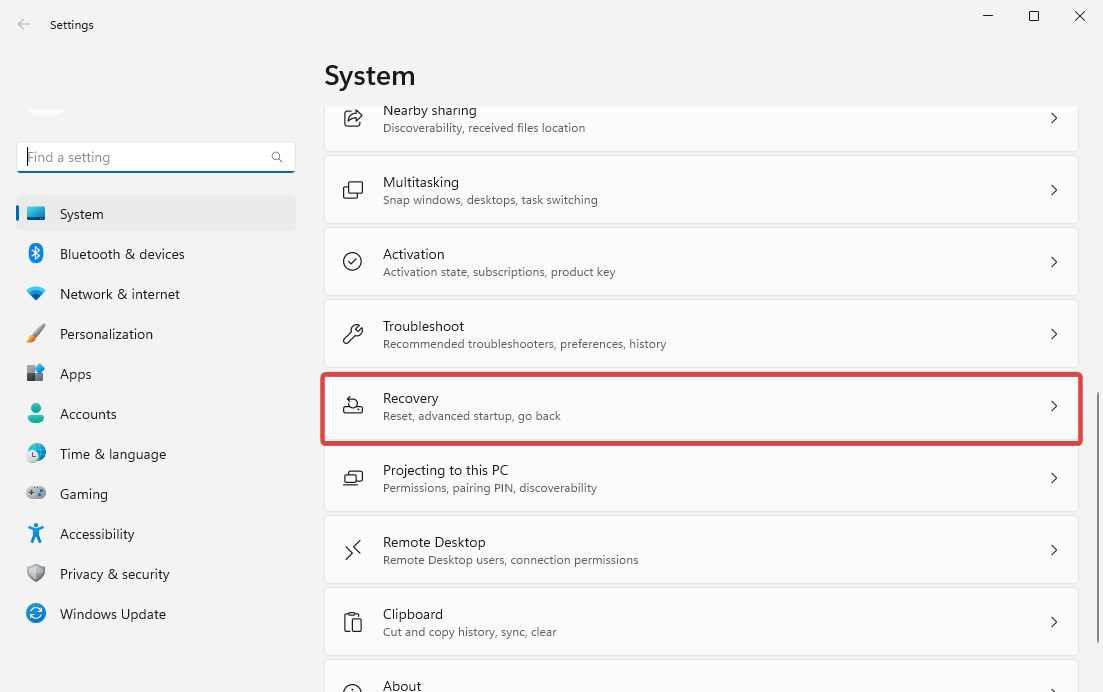
-
Haz clic en Restablecer PC.
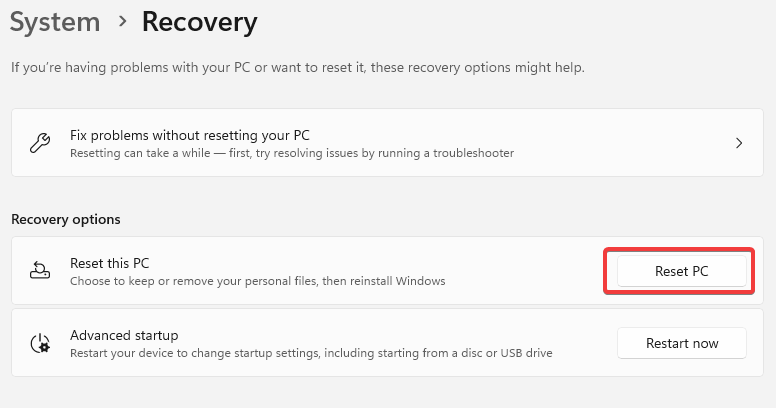
-
Elige si quieres mantener tus archivos o eliminar todo. (Consejo: haz copias de seguridad de tus datos regularmente para evitar perder información importante.)
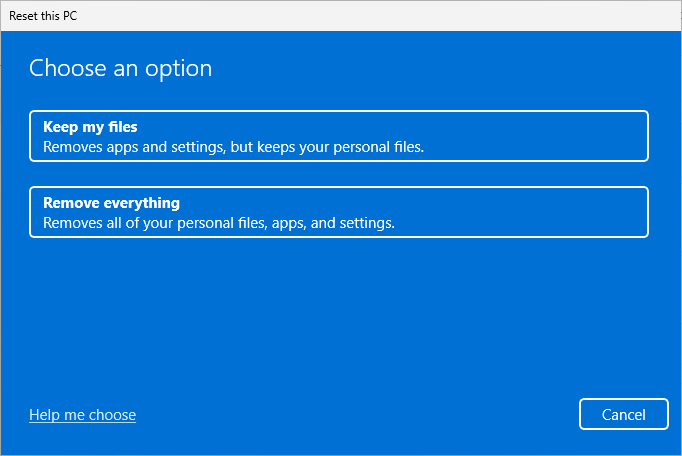
-
Elige cómo deseas reinstalar Windows: a través de la nube o desde tu dispositivo.
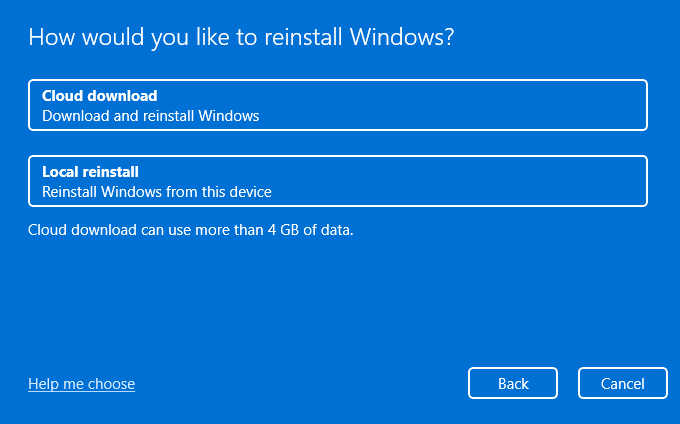
-
Haz clic en Siguiente para confirmar.
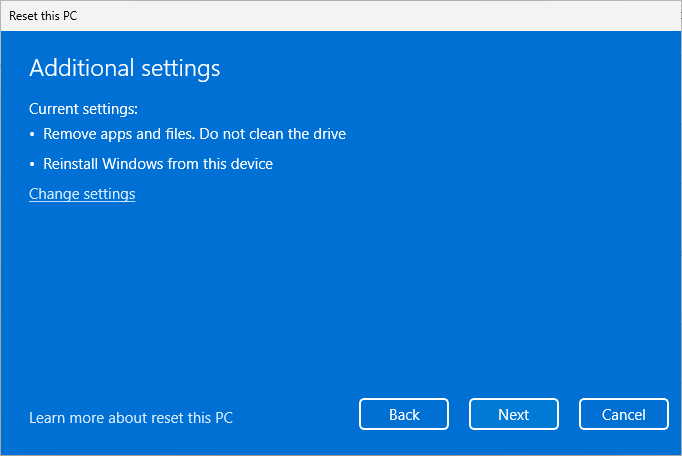
-
Presiona el botón Restablecer.
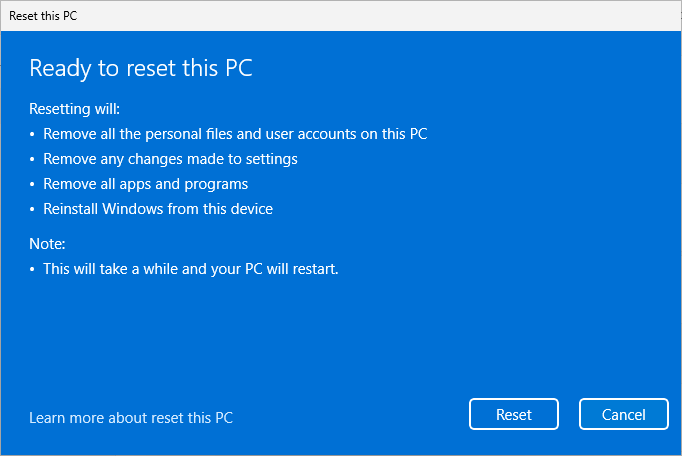
Esto debería solucionar el problema de rvlkl.exe. Para estar seguro, quizás quieras ejecutar un análisis del sistema o una verificación antivirus después. Adicionalmente, si deseas mantener tu información protegida, deberías considerar usar software anti-keylogging.
Además, ¿sabías que Windows tiene un keylogger incorporado? Mucho más leve que cualquier software comercial, pero aún puede enviar informes sobre tu comportamiento a Microsoft.
¡Esperamos que nuestras soluciones te hayan ayudado! ¿Qué método elegiste? ¿Necesitas ayuda adicional o tienes más preguntas? No dudes en usar la sección de comentarios a continuación.